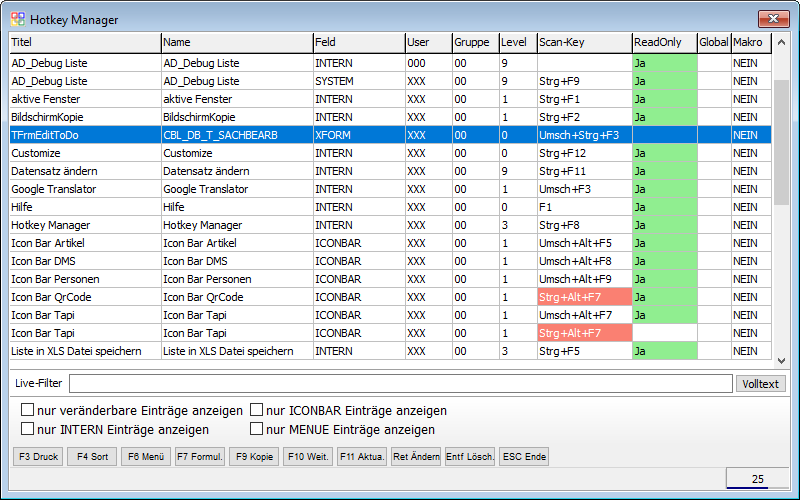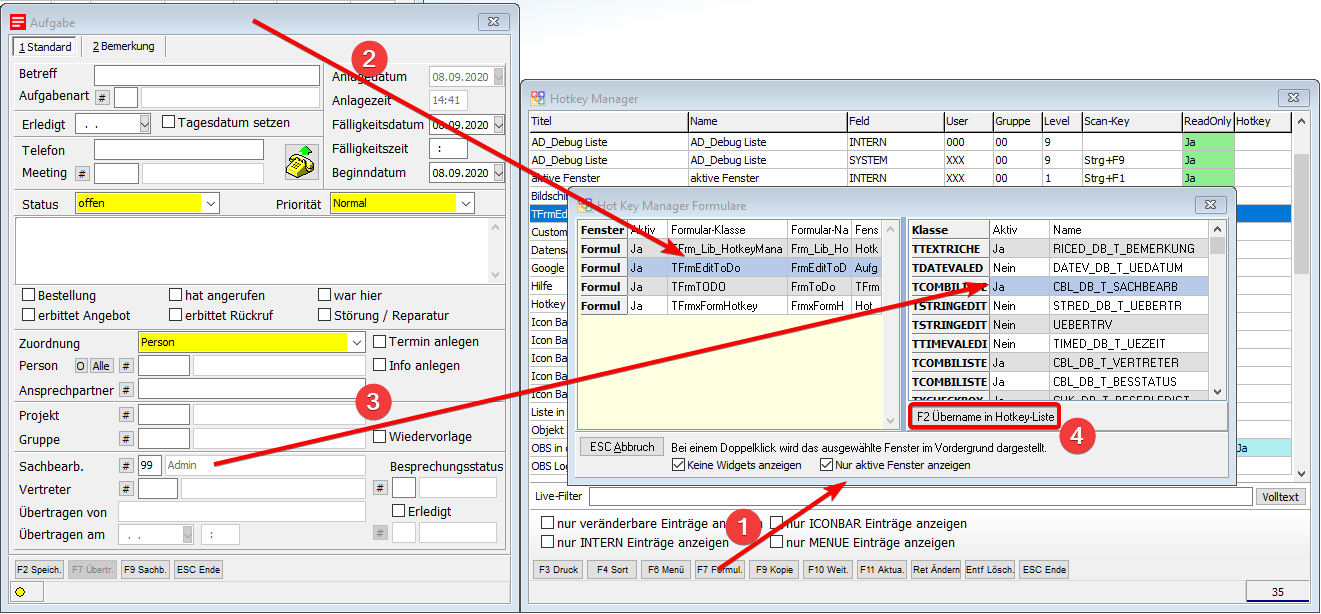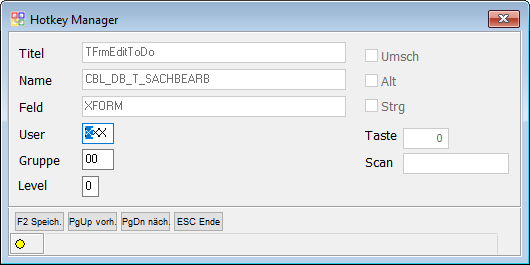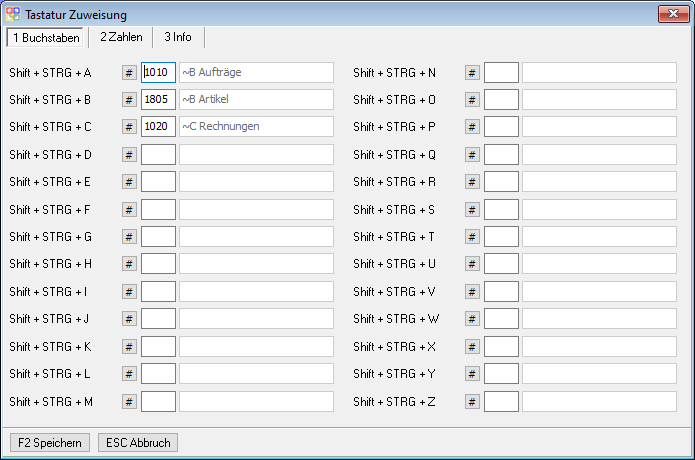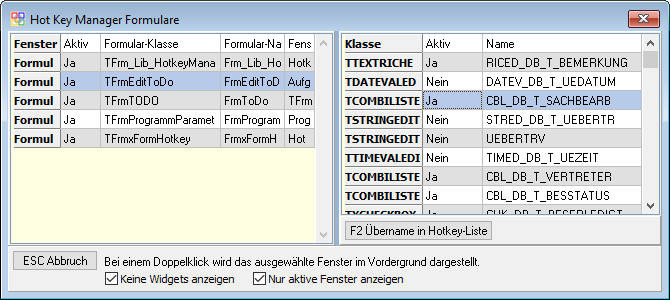OBS/Stammdaten/Programmparameter/Hotkey Manager: Unterschied zwischen den Versionen
Zur Navigation springen
Zur Suche springen
KKeine Bearbeitungszusammenfassung |
K (→Spalten) |
||
| Zeile 8: | Zeile 8: | ||
! Spalte !! Beschreibung | ! Spalte !! Beschreibung | ||
|- | |- | ||
| Titel || | | Titel || Zeigt den Namen des Hotkeys. Bei eigenen Hotkeys wird hier der Name des jeweiligen Fensters angezeigt. | ||
|- | |- | ||
| Name || | | Name || Zeigt wie ''Titel'' den Namen des Hotkeys. Bei eigenen Hotkeys wird hier der Name des jeweiligen Feldes angezeigt. | ||
|- | |- | ||
| Feld || | | Feld || Zeigt die Herkunft des Hotkeys an. Folgende Werte sind hier möglich: | ||
{| class="wikitable" | |||
|- | |||
! Wert !! Beschreibung | |||
|- | |||
| INTERN || Dies sind Standard Hotkeys, automatisch vom System angelegt werden. | |||
|- | |||
| ICONBAR || Hotkeys auf die [[OBS/Widgets/Schnellstartleiste|Schnellstartleiste]] | |||
|- | |||
| MENUE || Hotkeys zu Menüeinträgen. Diese können nicht in der Liste bearbeitet werden sondern werden hier nur zur Vollständigkeit angezeigt. Hotkeys, die hier angezeigt werdne, können über {{KeyLink|F6 Menü|OBS/Stammdaten/Programmparameter/Hotkey Manager#F6_Menü}} konfiguriert werden. | |||
|- | |||
| XFORM || Dies sind manuell angelegte Hotkeys. | |||
|- | |||
| SYSTEM || Dies sind interne Funktion des OBS-Supports. | |||
|} | |||
|- | |- | ||
| User || Für welche Benutzer ist der Hotkey aktiv (''XXX'' bedeutet, dass der Hotkey für '''alle''' Benutzer aktiviert ist) | | User || Für welche Benutzer ist der Hotkey aktiv (''XXX'' bedeutet, dass der Hotkey für '''alle''' Benutzer aktiviert ist) | ||
|- | |- | ||
| Gruppe || | | Gruppe || Hier kann eine in der [[OBS/System/Benutzer|Benutzerverwaltung]] hinterlegten [[FRMBENUTZERGRUPPEN|Benutzergruppe]] eingetragen werden. Dies filtert die Hotkeys additiv zum ''User''. Es macht also nur Sinn eine Benutzergruppe anzugeben, wenn als User ''XXX'' (Alle) hinterlegt worden ist. | ||
|- | |- | ||
| Level || | | Level || Schränkt sowohl ein wer einen Hotkey bearbeiten kann, als auch wer diesen verwenden kann. | ||
|- | |- | ||
| Scan-Key || Hier wird der Hotkey angezeigt | | Scan-Key || Hier wird der Hotkey angezeigt | ||
| Zeile 24: | Zeile 38: | ||
| ReradOnly || Einträge mit ''Ja'' können nicht bearbeitet werden und müssen zuvor mit {{KeyLink|F9 Kopie|OBS/Stammdaten/Programmparameter/Hotkey Manager#F9_Kopie}} kopiert werden. | | ReradOnly || Einträge mit ''Ja'' können nicht bearbeitet werden und müssen zuvor mit {{KeyLink|F9 Kopie|OBS/Stammdaten/Programmparameter/Hotkey Manager#F9_Kopie}} kopiert werden. | ||
|- | |- | ||
| Hotkey || | | Hotkey || Steht hier ein ''JA'' meint dies, dass der Hotkey global, also auch außerhalb von OBS, verwendet werden kann. (Zum Beispiel um OBS in den Vordergrund zu bringen oder um die TAPI von OBS zu verwenden) | ||
|} | |} | ||
Version vom 9. September 2020, 14:53 Uhr
Eingabemaske
Ansprechpartner
Artikel
- Artikel
- Beispiel: Anlegen eines Artikels
- Anleitung für den Etikettendruck
- Brutto und Nettopreise in OBS
- Artikel Preispflege
- Tasten und Schaltflächen
- Weitere Funktionen Schaltfläche
- Eingabemaske
Warengruppen
Leistungen
- Tasten und Schaltflächen
F10 Weitere
- Eingabemaske
Erlöskonten
Textbausteine
Schnittstellen
Artikelpflege
Return
Lieferanten-Artikel bearbeiten
Übernahmeparameter definieren
Datanorm 4.0
Edifakt
Internet-Shop
Menü: xtcModifed
- A Shop-Stammdaten
- C Personen übertragen
- D Kataloge verwalten
- E Kategorien verwalten
- F Preislisten-Update
- G Bestellungen abholen
- H Verfügbarkeit übertragen
- I Merkliste übertragen
- V Varianten übertragen
- W Artikelvarianten übertragen
- X Protokoll
- Y leere Passworte füllen
- Z Update-Informationen zurücksetzen
Menü: VShop 3.2
- A Shop-Stammdaten
- B Datenbankzugang
- C Personen übertragen
- D Preise aktualisieren
- E eigene Artikel übertragen
- F Preislisten verwalten
- G Warengruppen verwalten
- H Bestellvorlagen übertragen
- Y leere Passworte füllen
- Z FTP-Protokoll
Menü: VShop 4.0
- A Shop-Stammdaten
- B Datenbankzugang
- C Personen übertragen
- D Preise aktualisieren
- E eigene Artikel übertragen
- F Preislisten verwalten
- G Warengruppen verwalten
- H Bestellvorlagen übertragen
- I Kundengruppen
- K Zugang für Bildübertragung
- Y leere Passworte füllen
- Z FTP-Protokoll
Verträge
- Tasten und Schaltflächen
- Eingabemaske
- Registerkarte: 1 Vertrag
- Registerkarte: 2 Druckabrechnung
- Registerkarte: 3 Text Pauschale
- Registerkarte: 4 Text Druckabrechnung
- Registerkarte: 5 Text Zählerstandabfrage
- Registerkarte: 6 Zusatzkosten
- Weitere
E-Mail
- Tasten und Schaltflächen
- F10 Weitere Funktionen
- Eingabemaske
- Mail-Regeln
Projektverwaltung
- Liste
- Eingabemaske
- Marketing
Infoverwaltung
Aufgaben
- Aufgaben-Gruppen
- Wiederkehrende Aufgaben
- Geteilte Aufgaben
Kalender
- Termine
- Termine
- neuen Termin erstellen/Termin bearbeiten
- neuen Langzeittermin erstellen/Langzeittermin bearbeiten
- Geburtstag
- Geteilte Termine
- Technikersteuerung
Faxverwaltung
- Tasten und Schaltflächen
Automatische Vorgänge
SMS-Verwaltung
Programmparameter
- F10 Weitere Funktionen
Hotkey Manager
Spalten
| Spalte | Beschreibung | ||||||||||||
|---|---|---|---|---|---|---|---|---|---|---|---|---|---|
| Titel | Zeigt den Namen des Hotkeys. Bei eigenen Hotkeys wird hier der Name des jeweiligen Fensters angezeigt. | ||||||||||||
| Name | Zeigt wie Titel den Namen des Hotkeys. Bei eigenen Hotkeys wird hier der Name des jeweiligen Feldes angezeigt. | ||||||||||||
| Feld | Zeigt die Herkunft des Hotkeys an. Folgende Werte sind hier möglich:
| ||||||||||||
| User | Für welche Benutzer ist der Hotkey aktiv (XXX bedeutet, dass der Hotkey für alle Benutzer aktiviert ist) | ||||||||||||
| Gruppe | Hier kann eine in der Benutzerverwaltung hinterlegten Benutzergruppe eingetragen werden. Dies filtert die Hotkeys additiv zum User. Es macht also nur Sinn eine Benutzergruppe anzugeben, wenn als User XXX (Alle) hinterlegt worden ist. | ||||||||||||
| Level | Schränkt sowohl ein wer einen Hotkey bearbeiten kann, als auch wer diesen verwenden kann. | ||||||||||||
| Scan-Key | Hier wird der Hotkey angezeigt | ||||||||||||
| ReradOnly | Einträge mit Ja können nicht bearbeitet werden und müssen zuvor mit F9 Kopie kopiert werden. | ||||||||||||
| Hotkey | Steht hier ein JA meint dies, dass der Hotkey global, also auch außerhalb von OBS, verwendet werden kann. (Zum Beispiel um OBS in den Vordergrund zu bringen oder um die TAPI von OBS zu verwenden) |
Beispiel
Tasten und Schaltflächen
↩ Enter
F6 Menü
F7 Formul
F9 Kopie
F10 Weitere
A - Hotkey Macro setzen
Hierüber kann einem Hotkey ein Macro hinterlegt werden.
Beispiel:
procedure Hotkey(oForm:TxForm; nKey:Integer);
var oKunde : TCombiListe;
FrmEdit : TFrmEdit;
begin
oKunde := NIL;
FrmEdit := TFrmEdit(oForm);
if (Assigned(FrmEdit)) then begin
DebugLine('Name:' + FrmEdit.ClassName + ' Key: ' + IntToStr(nKey));
DebugLine('Form OK');
oKunde := TCombiListe(FrmEdit.FindComponent('CBL_DB_T_SACHBEARB'));
end;
if (Assigned(oKunde)) then begin
MySetFocus(oKunde);
DebugLine('Fokus gesetzt');
//xSet('T_SACHBEARB','01');
//xSet('ABC','99');
end;
end;